Cara Edit File PDF – PDF merupakan singkatan dari Portable Document Format, PDF ini awal mulanya dibuat oleh perusahaan yang bernama Adobe System pada tahun 1993 yang digunakan untuk keperluan dokumen digital.
Nah di zaman sekarang ini pastinya kita sudah tidak asing dengan dokumen PDF ini karena hampir sering melihatnya apabila sedang mengerjakan tugas, mencari modul, mencari buku, dan terkadang ada guru atau dosen yang meminta tugas kita diubah menjadi PDF.
Namun pastinya kita bertanya-tanya bagaimana kalau PDF yang sudah jadi ingin di edit pada bagian dalamnya agar tidak mengalami kesalahan lagi.
Baca juga : Cara Menggunakan Disk Cleanup Membersihkan Sampah di Windows
Sudah banyak aplikasi yang dapat kamu gunakan bisa saja mengedit PDF secara online maupun offline dengan mudah dan cepat pastinya,
Berikut ini 5 Cara Edit File PDF
1. Menggunakan Adobe Acrobat
Adobe Acrobat merupakan sebuah aplikasi yang dibuat oleh perusahaan Adobe yang pastinya digunakan untuk mengedit PDF, membuat PDF, menggabungkan PDF, dan masih banyak lagi yang bisa dilakukan pada aplikasi ini untuk file PDF.
Yang kamu perlukan adalah menginstall aplikasi ini, dan jika sudah dilakukan penginstallan maka yang diperlukan selanjutnya adalah sebuah file PDF yang nantinya ingin kamu edit, berikut ini cara edit PDF melalui Adobe Acrobat :
- Pertama, kamu harus membuka aplikasi dari Adobe Acrobat yang sudah ada di laptop atau komputer kamu.
- Kedua, setelah berhasil membuka aplikasi Adobe Acrobat, maka selanjtunya klik pada tulisan Open File.
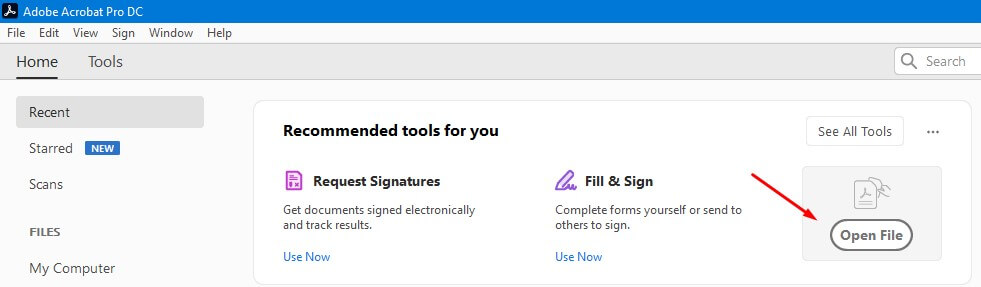
- Pilih file PDF yang ingin kamu edit sebelumnya.
- Setelah itu akan terbuka di aplikasi Adobe Acrobat yang kemudian klik pada Edit PDF yang ada di bagian kanan.

- Tunggu beberapa saat hingga proses selesai.
- Klik di bagian mana yang ingin kamu edit, dan selanjutnya kamu dapat mengetik atau mengedit menggunakan kata-kata kamu sendiri.

- Jika sudah jangan lupa di save agar tidak hilang dan menyebabkan kamu harus mengeditnya lagi.
2. Menggunakan Converter
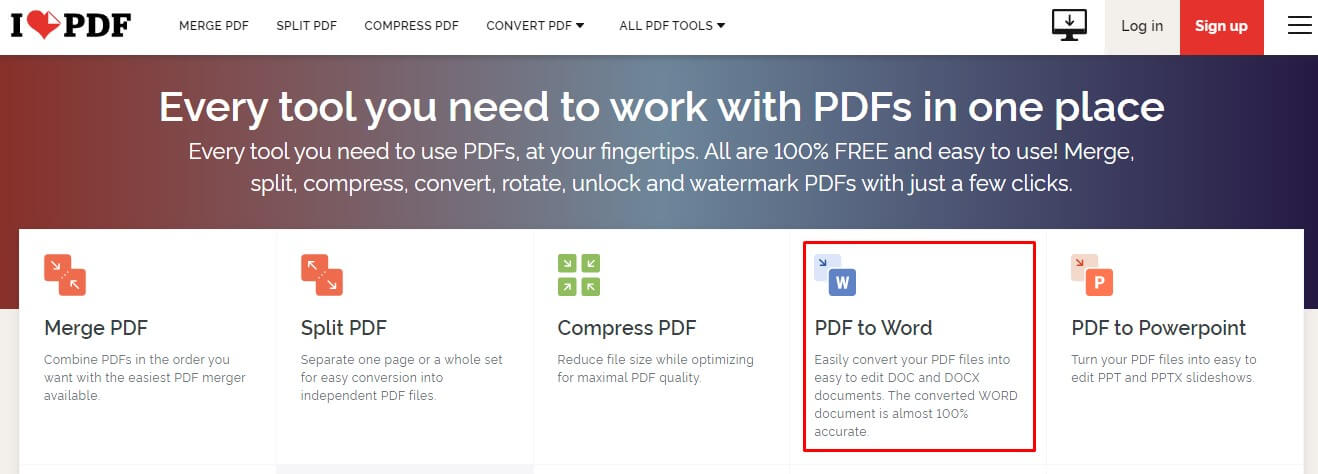
Cara ini cukuplah mudah namun kamu harus memerlukan sebuah internet karena akan menggunakan website convert untuk mengubah PDF kamu menjadi file Word. Kamu dapat menggunakan website seperti SmallPDF, IlovePDF, pdf2doc, dan website-website convert lainnya.
Baca juga : Cara Membuka File PDF di Laptop
Ketika sudah menjadi file Word kamu dapat membukanya pada aplikasi Word yang ada di Laptop atau Komputer kamu, yang kemudian ketika sudah selesai mengedit file tersebut kamu dapat menyimpannya menjadi PDF lagi. Berikut ini cara Convertnya :
- Pertama buka website convert seperti SmallPDF, ilovePDF, dan website lainnya.
- Setelah terbuka pilih fitur PDF to Word.
- Kemudian upload file PDF kamu.
- Setelah itu klik pada Convert to Word.
- Tunggu beberapa saat hingga selesai.
- Dan bagian terakhir adalah download Word untuk mengunduh file tersebut.
Setelah file PDF kamu sudah berubah menjadi file Word maka langkah selanjutnya buka file tersebut di aplikasi Word yang ada di laptop atau komputer kamu.
Kemudian lakukan edit apa yang ingin kamu edit pada Word, setelah selesai klik pada Save As dan kemudian ubah pada bagian doc menjadi PDF. Maka file PDF kamu telah selesai dalam melakukan editing.
3. Menggunakan Microsoft Word Versi 2016 ke Atas
Cara ini sangatlah mudah untuk digunakan karena kamu hanya memerlukan aplikasi yang bernama Microsoft Word yang dimana aplikasi ini pasti memiliki banyak pengguna, bahkan laptop baru sekarang sudah disediakan versi terbarunya yaitu 2019.
Yang kamu perlukan untuk melakukan langkah ini adalah Microsoft Word versi 2016 keatas agar bisa membuka File PDF. Berikut ini langkah-langkahnya :
- Langkah pertama adalah membuka aplikasi Micorosft Word tersebut di Laptop atau Komputer kamu.
- Setelah terbuka klik pada bagian Open atau bisa mengetikkan kombinasi Ctrl + O pada keyboard kamu.
- Cari dan Buka file PDF kamu yang ingin di edit.
- Tunggu beberapa saat hingga Word memprosesnya, biasanya semakin banyak halaman pada PDF akan semakin lama.
- Setelah itu klik di bagian dimana kamu ingin mengeditnya.

- Setelah selesai mengedit jangan lupa untuk mensavenya dan menjadikan file PDF lagi.
- Untuk menjadikannya file PDF lagi klik pada bagian Save as type dan rubah yang sebelumnya doc. menjadi pdf.

Baca juga : Cara Download File di Academia Edu Tanpa Login
4. Edit PDF Online
Cara online merupakan cara yang cukup mudah apabila tidak memiliki berbagai aplikasi yang ada di atas yang memudahkan para pengguna Hp untuk mengedit, karena tidak perlu mendownload berbagai macam hal lagi.
Yang kamu butuhkan untuk melakukan hal ini adalah internet yang berjalan cukup lancar dan juga file PDF yang nantinya ingin diubah pada bagian tulisan di dalamnya, berikut ini cara edit PDF Online :
- Langkah pertama adalah membuka website edit PDF tersebut di sejda.com.
- Kemudian klik pada tombol yang berada di tengah website tersebut yang bertuliskan Upload PDF File atau Unggah File PDF.
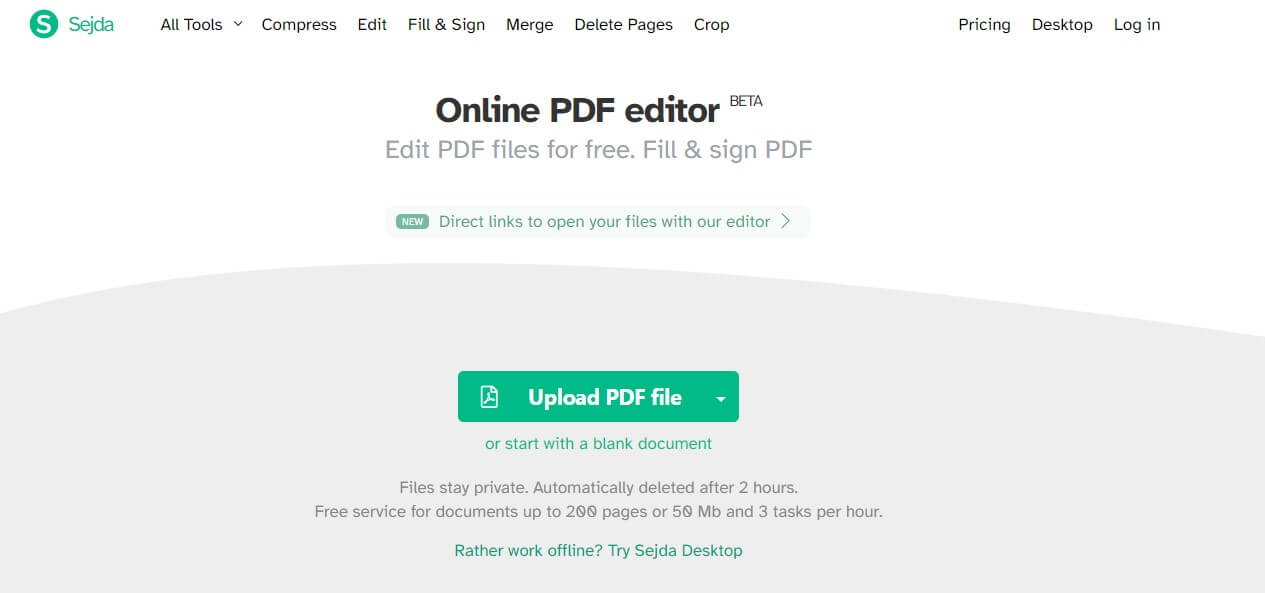
- Pilih file PDF yang ingin kamu edit sebelumnya.
- Setelah itu tunggu beberapa saat hingga proses Upload telah selesai.
- Selanjutnya kamu bisa langsung mengedit PDF tersebut dengan mengklik pada bagian tulisan yang ingin di edit.
- Kamu juga bisa menambahkan Gambar, Note, Shape, Link, Mengganti Font dan banyak lagi hal lainnya.

- Jika sudah klik pada bagian Apply changes yang berada di bagian bawah, setelah selesai tunggu beberapa saat hingga tombol Download terlihat.
- Klik tombol tersebut dan tunggu hingga Download selesai.
- Jika download selesai maka proses edit menggunakan cara online telah selesai di lakukan.
5. Cara Edit PDF Menggunakan SodaPDF

SodaPDF ini sama seperti cara nomer 4 yaitu menggunakan suatu website yang nantinya website tersebut membantu kita dalam mengedit PDF, cara ini cukup mudah dilakukan karena kamu hanya perlu kuota internet dan PDF yang ingin di edit, berikut ini caranya :
- Pertama buka website dari SodaPDF dengan mengklik link berikut ini sodapdf.com.
- Setelah itu klik pada tombol PILIH FILE yang ada di bagian tengah website.
- Tunggu beberapa saat hingga proses unggah telah selesai.
- Klik 2x pada bagian yang ingin di edit.
- Setelah selesai klik tombol Simpan atau Save yang ada di pojok kiri.
Sekian artikel mengenai 5 Cara Edit File PDF, apabila kamu tertarik dengan artikel lainnya di blog ini maka kamu bisa mengunjungi : Kabelkusutblog.com



